Køb ind med Apple Pay
Brug Apple Pay på Apple Watch til at foretage indkøb i butikker, der accepterer kontaktfri betaling. Du skal bare indstille Apple Pay i appen Apple Watch på iPhone, hvorefter du er klar til at købe, også selvom du ikke har din iPhone med.
Du kan tilføje op til otte kredit- eller debitkort, inkl. butikskort. De vises øverst i stakken i appen Wallet ![]() over dine andre korttyper.
over dine andre korttyper.
Hvis du ophæver pardannelsen af Apple Watch, slår adgangskoden fra, eller slår registrering af håndled fra, kan du ikke bruge Apple Pay, og de kort, som du har føjet til Wallet, fjernes.
Bemærk: Du kan bruge mange kredit- og debitkort, inkl. butikskort, med Apple Pay. Du kan få flere oplysninger om tilgængeligheden af Apple Pay og de aktuelle kortudstedere på http://support.apple.com/kb/HT6288?viewlocale=da_DK.
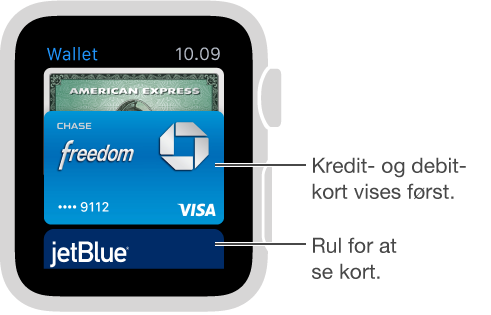
Indstil Apple Pay på Apple Watch. Åbn appen Apple Watch på iPhone, tryk på Mit ur, og tryk på Wallet & Apple Pay. Hvis du allerede har føjet et kort til Wallet på iPhone, vises det, og du kan trykke på det for at føje det til Apple Watch. Hvis du ikke har gjort det, skal du trykke på Tilføj kredit- eller debitkort. Hvis du har et understøttet kort, der er registreret i iTunes Store eller App Store, kan du skrive kortets sikkerhedskode. Ved alle andre kort, inkl. et butikskort, skal du bruge kameraet på iPhone til at fotografere oplysningerne på kortet og derefter følge instruktionerne på skærmen. Udstederen af dit kort kræver måske yderligere bekræftelse af din identitet.
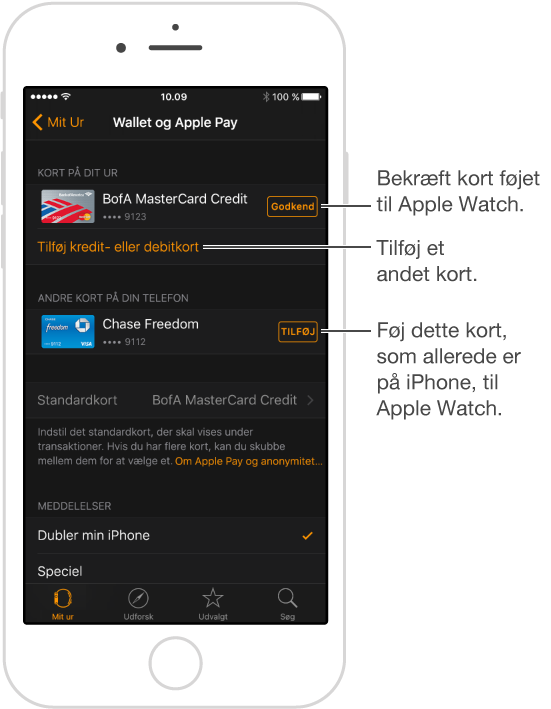
Tilføj endnu et kredit- eller debitkort. Åbn appen Apple Watch på iPhone, tryk på Mit ur, tryk på Wallet & Apple Pay, tryk på Tilføj kredit- eller debitkort, og følg instruktionerne på skærmen.
Vælg dit standardkort. Tryk på Mit ur i appen Apple Watch på iPhone, tryk på Wallet & Apple Pay, tryk på Standardkort, og vælg kortet.
Betal for et køb. Dobbeltklik på sideknappen, skub for at vælge et kort, og hold derefter Apple Watch et par centimeter fra den kontaktfri kortlæser med skærmen mod læseren. En svagt pulserende prik og en bip bekræfter, at kortoplysningerne er sendt.
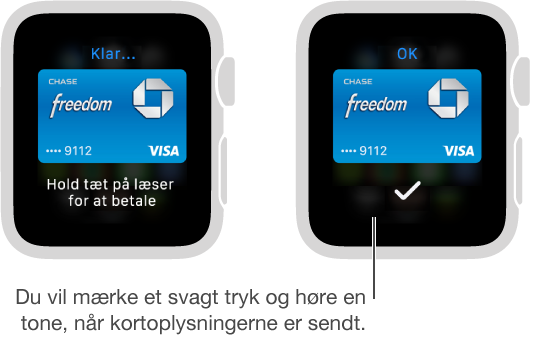
Find Kontonummer for enhed til et kort. Når du foretager en betaling med Apple Watch, sendes kortets Kontonummer for enhed sammen med betalingen til sælgeren. Du finder de sidste fire eller fem cifre i nummeret ved at åbne appen Apple Watch på iPhone, trykke på Mit ur, trykke på Wallet & Apple Pay og derefter trykke på et kort.
Fjern et kort fra Apple Pay. Åbn Wallet ![]() på Apple Watch, tryk for at vælge et kort, tryk hårdt på kortet, og tryk derefter på Slet. Du kan også åbne appen Apple Watch på iPhone, trykke på Mit ur, trykke på Wallet & Apple Pay, trykke på kortet og derefter trykke på Fjern.
på Apple Watch, tryk for at vælge et kort, tryk hårdt på kortet, og tryk derefter på Slet. Du kan også åbne appen Apple Watch på iPhone, trykke på Mit ur, trykke på Wallet & Apple Pay, trykke på kortet og derefter trykke på Fjern.
Hvis du mister Apple Watch, eller det bliver stjålet. Hvis du mister Apple Watch, eller det bliver stjålet, skal du logge på din konto på www.icloud.com og fjerne muligheden for at betale vha. dine kredit- og debitkort i Wallet. Gå til Indstillinger > Mine enheder, vælg enheden, og klik på Fjern alle. Du kan også ringe til udstederne af dine kort.